Kaip išjungti „Back“ ir „Forward Trackpad“ gestus „Mac“

Jei naudojate „Mac“ nešiojamąjį kompiuterį naršyti, jūs turbūt pastebėjote, kad šiek tiek paspaudę du pirštus į kairę arba į dešinę ant klaviatūros padaro interneto naršyklė eina į priekį ir atgal. Kai kuriems tai yra puikus. Kitiems tai atsitinka atsitiktinai dažniau, nei atsitinka tikslui, o tai gali būti erzina.
Jei norite grįžti į priekį ir nuvažiuoti, tai yra šiek tiek pripratę, ir jūs turite žinoti, kad ši funkcija egzistuoja, arba jūs greičiausiai greitai nusivylėte. Tačiau, jei nesate tik laiko ar kantrybės, tai funkcija gali būti išjungta vos keliais paspaudimais.
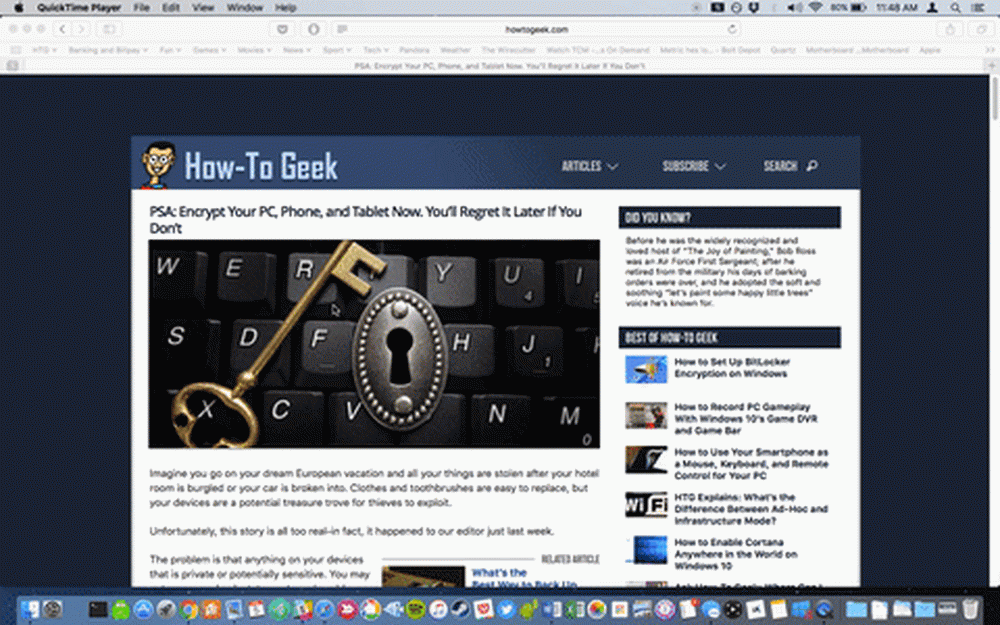 Čia „Safari“ mes galime grįžti atgal ir judėti tik su dviem pirštais braukdami ant klaviatūros. Tas pats pasakytina ir apie kitas naršykles, pvz., „Chrome“ ir „Firefox“.
Čia „Safari“ mes galime grįžti atgal ir judėti tik su dviem pirštais braukdami ant klaviatūros. Tas pats pasakytina ir apie kitas naršykles, pvz., „Chrome“ ir „Firefox“. Jei norite išjungti arba pakeisti šią funkciją, pirmiausia atidarykite „System Preferences“, tada spustelėkite „Trackpad“.

Yra nemažai būdų, kaip naudoti ir keisti Trackpad elgesį, ir mes čia pateikiame gražią apžvalgą. Jūs netgi galite naudoti „Trackpad“ gestus „Finder“ peržiūros srityje.
Šiandien norime spustelėti skirtuką „Daugiau gestų“, tada panaikinkite žymės langelį šalia „Braukimas tarp puslapių“, kad išjungtumėte minėtą funkciją.

Arba, jei jums patinka ši funkcija, bet neretai dažnai ją aktyvuojate, galite jį pakeisti iš dviejų pirštų į tris, arba galite pakeisti jį į du arba trys pirštai.

Tai viskas, ką ji turi. Jei nuspręsite, kad jums patiks ši braukimo funkcija ir norite ją atkurti, tiesiog grįžkite į Trackpad nustatymus ir vėl įjunkite.
Jei praleisite laiko žaisti su „Trackpad“ nustatymais, rasite daug puikių funkcijų, todėl nebijokite žaisti ir pamatyti, kas geriausiai atitinka jūsų asmeninį vartotojo stilių. Jūs galite tiesiog surasti funkciją, kuri tikrai gerai tinka jums.




